 Base de Conhecimento de Gestão Comercial de Saneamento
Base de Conhecimento de Gestão Comercial de Saneamento
A maior base de documentação de GSAN do mercado mantida pela Consenso Tecnologia
Ferramentas do usuário
Barra lateral
Tabela de conteúdos
Informar Itens de Contrato de Serviço
|
O objetivo desta funcionalidade é informar os itens de um contrato de prestação de serviço. Ela pode ser acessada via Menu de Sistema, através do caminho: GSAN > Micromedição > Acompanhamento de Serviços de Hidrômetro > Informar Itens de Contrato de Serviço. Ou: GSAN > Faturamento > Item de Contrato > Informar Itens de Contrato de Servico. |
Feito isso, o sistema acessa a tela a seguir:
Observação
| Informamos que os dados exibidos nas telas mais abaixo são fictícios, e não retratam informações de clientes. |
|---|

|
Acima, selecione, obrigatoriamente, a empresa. Só depois de informada a empresa é que o sistema exibe os números de contrato disponíveis. Escolha o número ao qual o item será incluído e informe os demais campos, de acordo com as instruções de preenchimento AQUI. Feito isso, clique em Atenção: O boletim de cobrança para a nova sistemática não terá cálculo de taxa de sucesso na quitação dos débitos do cliente. Para isso, o valor da taxa de sucesso será opcional. Atenção: no campo Valor Desconto Penalidade para o item de contrato, informe com até oito dígitos e duas casas decimais, o valor que penaliza as ordens encerradas por decurso de prazo ou outras penalidades de fiscalização (que manterá um multiplicador para cada tipo de ocorrência). Dessa forma, o sistema calcula as penalidades de decurso de prazo e de fiscalização, usando o valor informado aqui, no item de contrato.
No campo Tipo de Serviço, clique em
Para incluir um aditivo, informe as datas de inicio do aditivo e do fim do aditivo, no formato dd/mm/aaaa (dia, mês, ano), ou clique no botão |

|
Durante o preenchimento dos campos, o sistema efetua algumas validações. São elas:
|
Tela de Sucesso

Preenchimento dos Campos
| Campo | Preenchimento dos Campos |
|---|---|
| Empresa | Campo obrigatório - Selecione a empresa entre as opções disponibilizadas pelo sistema. |
| Número do Contrato | Campo obrigatório - Ao selecionar a empresa, o número do contrato cadastrado será exibido e não permite alteração. Caso a empresa não tenha contrato cadastrado, será permitido informar o número do contrato. |
| Data de Inicio do Contrato | Campo obrigatório - Informe a data de inicio do contrato, no formato dd/mm/aaaa (dia, mês, ano), ou clique no botão  , link Pesquisar Data - Calendário, para selecionar a data desejada. , link Pesquisar Data - Calendário, para selecionar a data desejada.Caso já exista contrato cadastrado, o sistema exibe este campo e não permite alteração. |
| Data de Fim do Contrato | Informe a data de fim do contrato, no formato dd/mm/aaaa (dia, mês, ano), ou clique no botão  , link Pesquisar Data - Calendário, para selecionar a data desejada. , link Pesquisar Data - Calendário, para selecionar a data desejada. |
| Valor Global do Contrato | Informe o valor do contrato, com o tamanho máximo de 12 (doze) dígitos, sendo duas casas decimais. |
| Percentual Taxa de Sucesso | Informe o percentual referente a taxa de sucesso, com 5 (cinco) dígitos, com duas casas decimais. |
| Observação | Caso deseje colocar alguma observação sobre o contrato, este campo disponibiliza até 400 (quatrocentos) caracteres. |
| Município Principal do Contrato | Selecione o município principal do contrato, da lista disponibilizada pelo sistema. |
| Percentual Mínimo Execução | Informar o percentual mínimo para execução dos serviços de instalação e substituição de hidrômetro. Para mais detalhes sobre Processo de Gestão de Micromedição acesse o link associado ao nome. |
| Percentual Serviços Rejeitados | Informar o percentual de serviços rejeitados no contrato, no processo de gestão de micromedição. Para mais detalhes sobre Processo de Gestão de Micromedição acesse o link associado ao nome. |
| Contrato com Administração Local | Indicar a existência ou não de um contrato com administração local. |
| Item de Contrato | Campo obrigatório - Selecione uma das opções disponibilizadas pelo sistema. |
| Valor do Item | Campo obrigatório - Informe o valor do item, com o tamanho máximo de 12 (doze) dígitos, sendo duas casas decimais. |
| Tipo de Serviço | Informe o código do tipo de serviço, ou clique no botão  para selecionar o tipo desejado, conforme tela de pesquisa abaixo. O tipo de serviço será exibido no campo ao lado. para selecionar o tipo desejado, conforme tela de pesquisa abaixo. O tipo de serviço será exibido no campo ao lado.Para apagar o conteúdo do campo, clique no botão  ao lado do campo em exibição. ao lado do campo em exibição. |
| Atividade | Informar a atividade executada no itens de contrato ou clique no botão  para selecionar a atividade desejada. A atividade será exibida no campo ao lado. Para apagar o conteúdo do campo, clique no botão para selecionar a atividade desejada. A atividade será exibida no campo ao lado. Para apagar o conteúdo do campo, clique no botão  ao lado do campo em exibição. ao lado do campo em exibição. |
| Percentual de Serviços Não Executados / Não Aceitos para Aplicação de Multa | Informe o percentual referente a taxa de sucesso, com 4 (quatro) dígitos, com duas casas decimais. |
| Percentual da Multa a Ser Aplicada Quando o Percentual Acima For Atingido | Informe o percentual referente a taxa de sucesso, com 4 (quatro) dígitos, com duas casas decimais. |
| Quantidade Orçada para o Item de Contrato | Informe a quantidade orçada para o item, com o tamanho máximo de 8 (oito) dígitos, sendo duas casas decimais. |
| Valor Orçado para o Item de Contrato | Informe o valor orçado para o item de contrato, com o tamanho máximo de 10 (dez) dígitos, sendo duas casas decimais. |
| Valor Desconto Penalidade para o item de contrato | Informe com até oito dígitos e duas casas decimais, o valor que penaliza as ordens encerradas por decurso de prazo ou outras penalidades de fiscalização. Dessa forma, o sistema calcula as penalidades de decurso de prazo e de fiscalização, usando o valor informado aqui, no item de contrato. |
| Itens do Contrato | Nesta tabela serão exibidos os itens do contrato. Para remover um item cadastrado, clique no botão  na coluna Remover. na coluna Remover. |
| Aditivos | Nesta tabela serão exibidos os aditivos para o contrato. |
Funcionalidade dos Botões
| Botão | Descrição da Funcionalidade |
|---|---|
 | Ao clicar neste botão, o sistema permite selecionar uma data válida, no formato dd/mm/aaaa (dia, mês, ano), link Pesquisar Data - Calendário. |
 | Ao clicar neste botão, o sistema permite consultar um dado nas bases de dados. |
 | Ao clicar neste botão, o sistema apaga o conteúdo do campo em exibição. |
 | Ao clicar neste botão, o sistema permite adicionar um novo item de contrato. |
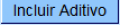 | Ao clicar neste botão, o sistema permite adicionar um novo aditivo ao contrato. |
 | Ao clicar neste botão, o sistema remover um item cadastrado. |
 | Ao clicar neste botão, o sistema comanda a execução de pesquisa de Tipo de Serviço, com base nos parâmetros informados. |
 | Ao clicar neste botão, o sistema limpa o conteúdo dos campos na tela. |
 | Ao clicar neste botão, o sistema cancela a operação e retorna à tela principal. |
 | Ao clicar neste botão, o sistema comanda a inserção do item do contrato nas bases de dados do sistema. |
Referências
Termos Principais
Clique aqui para retornar ao Menu Principal do GSAN


 .
.
 para adicionar o tipo de serviço e a atividade selecionadas. Caso queira remover algum item, clique em
para adicionar o tipo de serviço e a atividade selecionadas. Caso queira remover algum item, clique em 